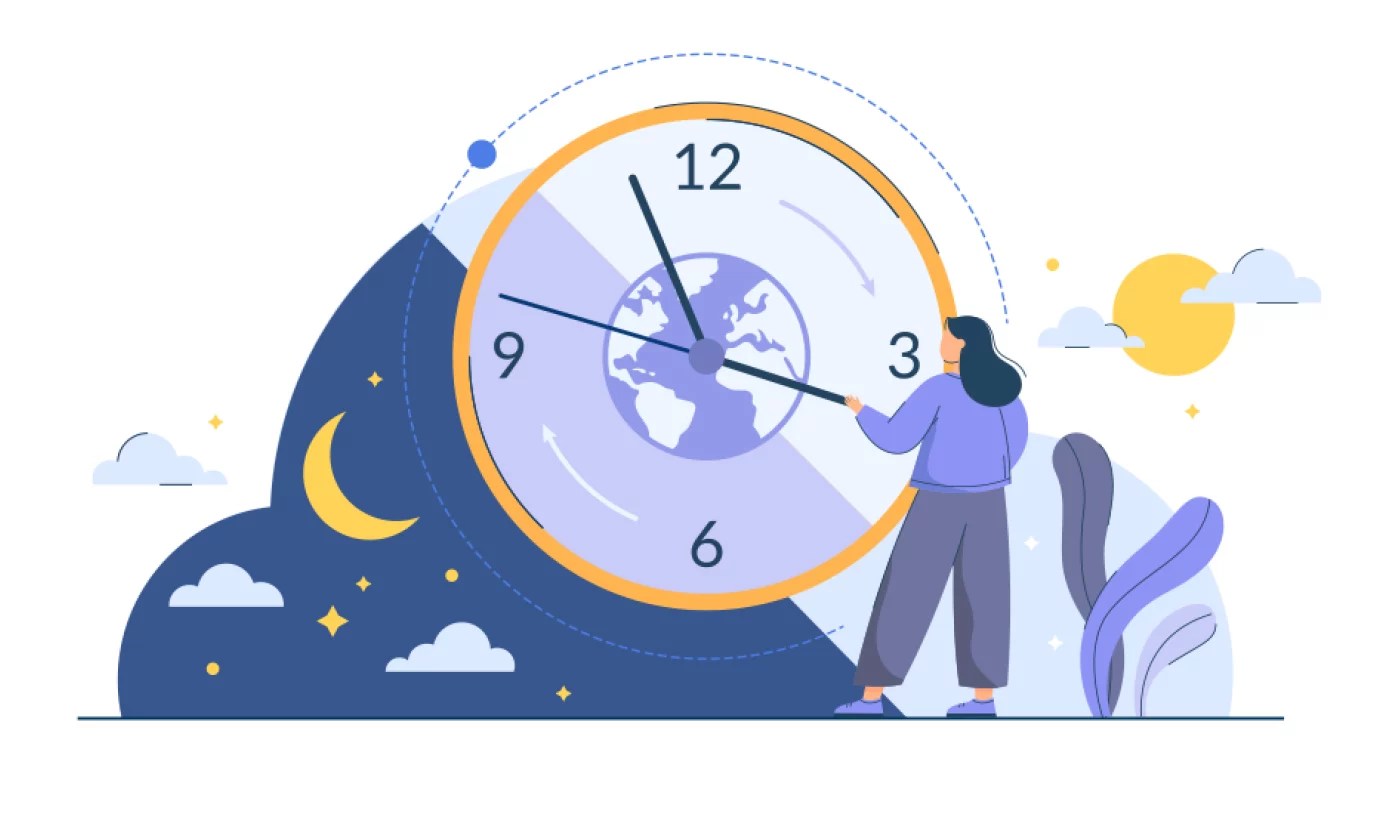По умолчанию Windows 11 может устанавливать системное время автоматически. Когда вы настраиваете Windows 11 в первый раз, на основе предоставленных вами данных о регионе и локали ваша система автоматически получает правильное время. Однако, если даже после этого вы видите неправильное время и хотите исправить его автоматически, эта статья для вас. В этой статье мы увидим, как разрешить Windows 11 автоматически устанавливать время.
Очень важно настроить в Windows 11 правильный часовой пояс, чтобы автоматически получать правильное время. Вы можете использовать любой из перечисленных ниже методов для автоматической установки времени Windows 11.
Разрешить Windows 11 автоматически устанавливать время
Способ 1: автоматическая установка времени в Windows 11 с помощью приложения «Настройки»
1. Нажмите клавиши  +I, чтобы открыть приложение «Настройки».
+I, чтобы открыть приложение «Настройки».
2. В приложении «Настройки» выберите «Время и язык».
3. На правой панели перейдите в раздел Дата и время. Здесь вы найдете опцию «Установить время автоматически». После включения этой опции вам не нужно вручную настраивать Windows 11. Теперь система может автоматически устанавливать время в зависимости от вашего часового пояса. Чтобы обеспечить правильное время, убедитесь, что вы выбрали правильный часовой пояс в этом окне.
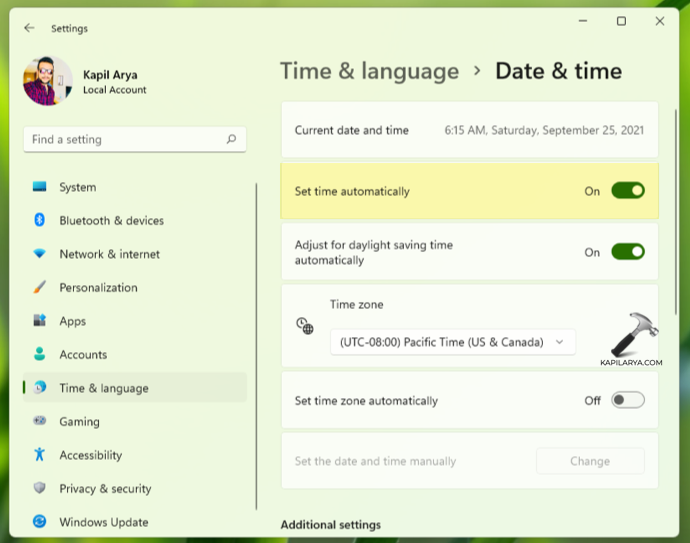
4. После этого вы можете закрыть приложение «Настройки».
Способ 2: автоматическая установка времени в Windows 11 с помощью реестра
Отказ от ответственности за реестр: рекомендуется сначала создать точку восстановления системы, если вы не знакомы с манипуляциями с реестром.
1. Запустите команду, чтобы открыть редактор реестра . regedit
2. В окне редактора реестра перейдите к:
HKEY_LOCAL_MACHINE\SYSTEM\CurrentControlSet\Services\W32Time\Parameters
3. В правой части «Параметры» вы найдете строку реестра с именем «Тип». Чтобы разрешить Windows 11 автоматически устанавливать системное время, вы можете установить в этой строке реестра значение, равное NTP.
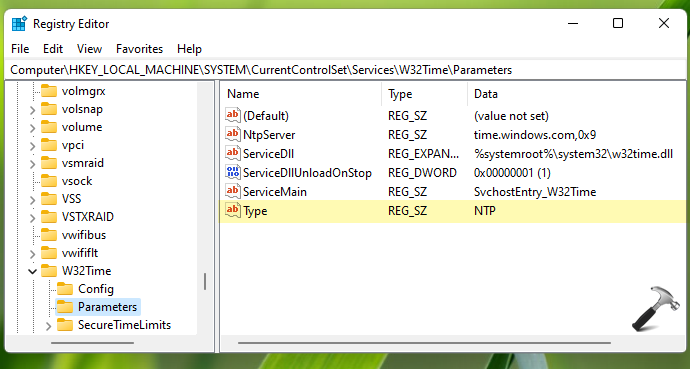
Если вы не хотите, чтобы Windows 11 устанавливала время автоматически, вместо этого вы можете установить для типа данных строки реестра значение NoSync.
4. По завершении закройте редактор реестра.
Вот и все!